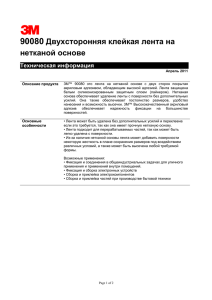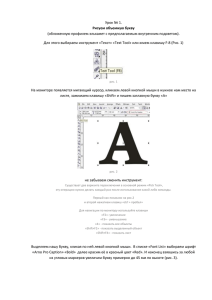Практическое занятие №17 «Работа с иллюстрациями и
advertisement
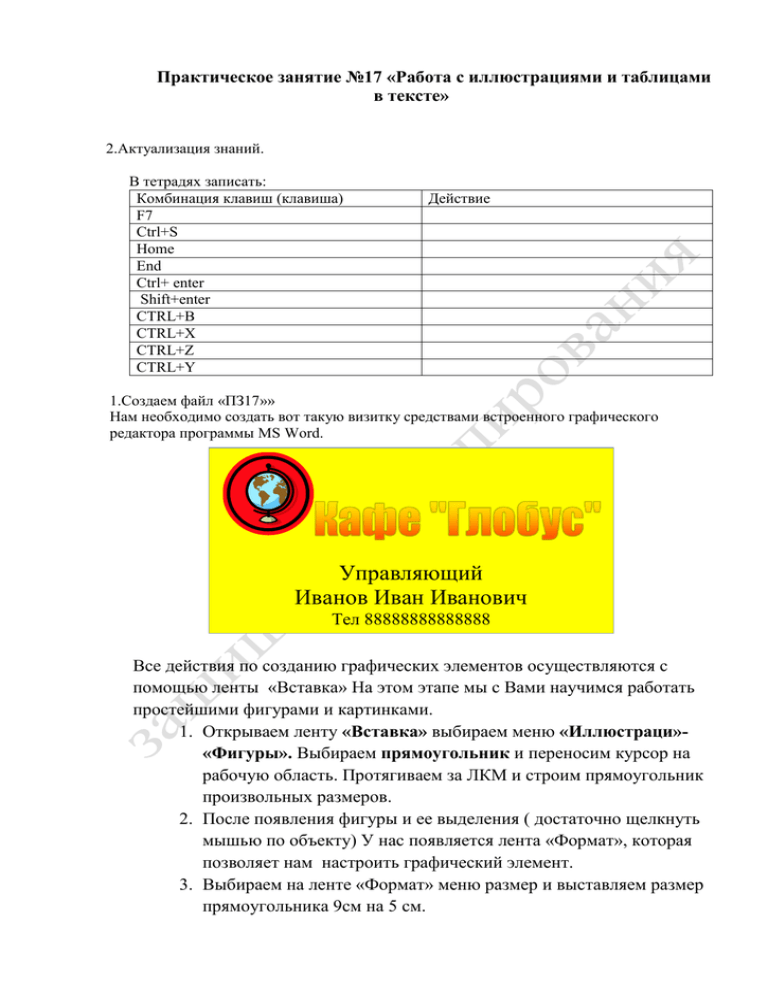
Практическое занятие №17 «Работа с иллюстрациями и таблицами в тексте» 2.Актуализация знаний. В тетрадях записать: Комбинация клавиш (клавиша) F7 Ctrl+S Home End Ctrl+ enter Shift+enter CTRL+B CTRL+X CTRL+Z CTRL+Y Действие 1.Создаем файл «ПЗ17»» Нам необходимо создать вот такую визитку средствами встроенного графического редактора программы MS Word. Управляющий Иванов Иван Иванович Тел 88888888888888 Все действия по созданию графических элементов осуществляются с помощью ленты «Вставка» На этом этапе мы с Вами научимся работать простейшими фигурами и картинками. 1. Открываем ленту «Вставка» выбираем меню «Иллюстраци»«Фигуры». Выбираем прямоугольник и переносим курсор на рабочую область. Протягиваем за ЛКМ и строим прямоугольник произвольных размеров. 2. После появления фигуры и ее выделения ( достаточно щелкнуть мышью по объекту) У нас появляется лента «Формат», которая позволяет нам настроить графический элемент. 3. Выбираем на ленте «Формат» меню размер и выставляем размер прямоугольника 9см на 5 см. Направление текста 4. В стиле фигуры выбираем заливку- желтая 5. Щелкаем ПКМ и выбираем «Добавить текст» Впечатываем текстовую часть 6. С помощью инструмента - оформляем название фирмы.Лента Вставка- Текст- Word Art 7. Размещаем объект поверх нашей фигуры. Лента Формат переместить вперед 8. Лента вставка-Иллюстрации- Фигуры. Рисуем в левом верхнем углу логотип» Выделяем все графические объекты щелкая по ним при нажатой клавише Shift и в контекстном меню выбираем «Группировать» наша визитка готова. 9. Просмотрите еще команды ленты «Формат» придайте объем вашему рисунку, примените тени 10.Перейдем на новую страницу 11.Создайте таблицу следующего вида: Лента вставка- выбираем ТаблицаВставить таблицу. Число столбцов 6; число строк 6. Направление текста 12. При добавление таблицы в рабочую область появляются две ленты «Макет» и «Конструктор» 1. Добавьте к таблице Столбец справа Лента Макет- вставить справа 2. Добавьте строку ниже. Лента макет- вставить снизу 3. Удалите добавленные строки и столбы. Выделите столбец щелкнув по нему, когда курсор примет вид направленной вниз черной стрелки или просто поставьте курсор внутрь столбца или строки для удаления. Лента Макет- удалить строку или столбец 4.Применяя команды «Объединить» «Разбить ячейки» ленты Макет приведем таблицу к нужному виду. Не забывайте предварительно выделять элементы 5.При помощи ленты «Конструктор» зададим стилевое оформление таблицы Откройте практические тетради и запишите 1.Способы выделения графических объектов и элементов таблиц 2. команды для работа над рисунками 3. Способы создания таблиц 2 часть самостоятельная работа 1. Создайте файл «Самостоятельная работа2» и создайте в нем следующее графическое объявление. 2. На второй странице документа создайте фрагмент «Периодической системы Менделеева» 3. Покажите результат преподавателю Домашнее задание: Подготовить в электронном виде доклады на тему «Компьютер и здоровье» ПОРТАТИВНЫЕ КОМПЬЮТЕРЫ ЛУЧШИЕ ЦЕНЫ ПРИЯТНОЕ МЕСТО БЕЗУПРЕЧНЫЙ СЕРВИС SAMSUNG Наш адрес: Москва,ст.м. «Китай-город», Лубянский проезд,23 Intrnrt^ web page- www.nobel.ru: e-mail- nobel@netclab.Ntk222-555-666 Пав.6